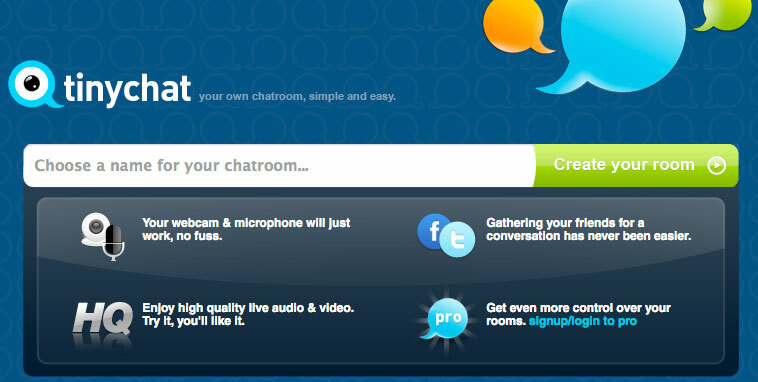Lägg till fler mappplatser i Windows 10-startmenyn
Microsoft Windows 10 / / March 17, 2020
Senast uppdaterad den

Start-menyn i Windows 10 har många anpassningsalternativ. En av dem är att lägga till fler mappplatser i listan. Så här gör du det.
Windows 10 tar tillbaka Start-menyn, och det är inte precis som Windows 7s - det inkluderar levande brickor som först introducerades i Windows 8. Men det coola är att det är mycket anpassningsbart, ännu mer än i Windows 7.
En sak du kanske vill göra är att lägga till länkar till fler mappplatser än vad som erbjuds som standard, säger till exempel videor.
Platserna vi pratar om här är de som visas i den vänstra kolumnen under Mest använda och Nyligen tillagd grupper. I bilden nedan kan du se att det för närvarande visar länkar till dokument, musik, filutforskare och inställningar. Så här ändrar du det efter dina behov.
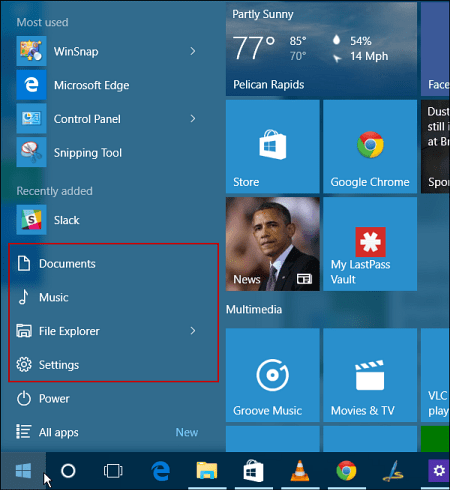
Lägg till mappplatser i Windows 10 Startmeny
Gå till till om du vill lägga till eller ta bort platser på Start-menyn Inställningar> Anpassning> Start. Det enklaste sättet att komma dit är att högerklicka på skrivbordet och sedan Anpassa.
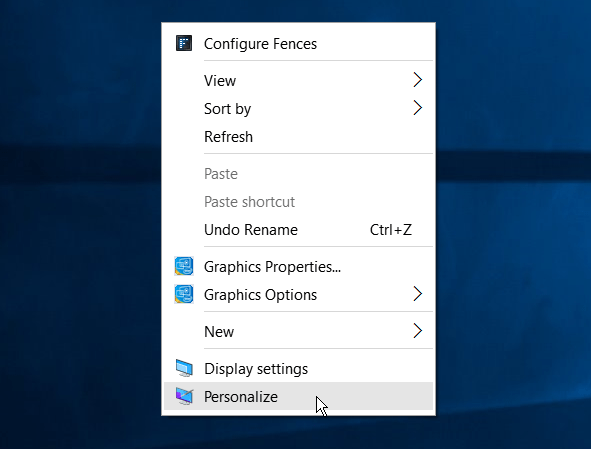
Nästa bläddra ner och klicka på vänster panel Välj vilka mappar som ska visas på Start.
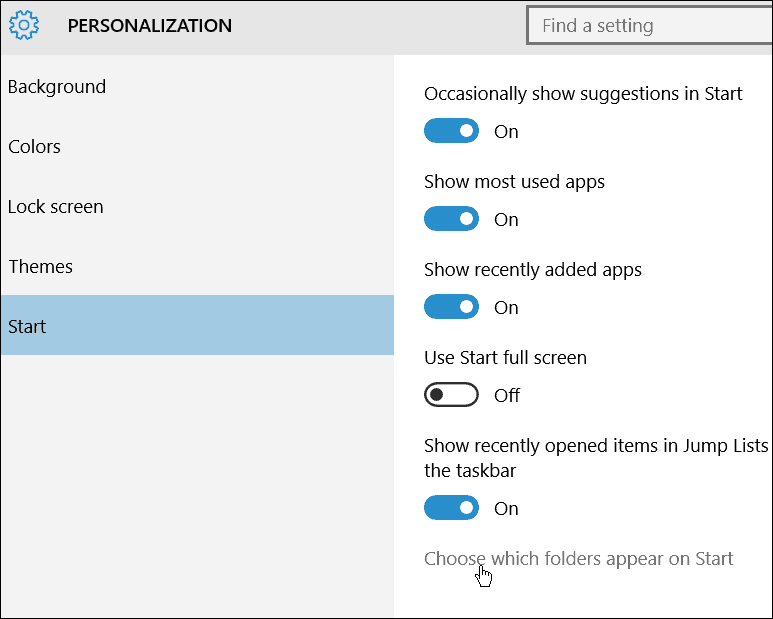
Därifrån kan du slå på eller stänga av mappplatser genom att vända på omkopplarna.
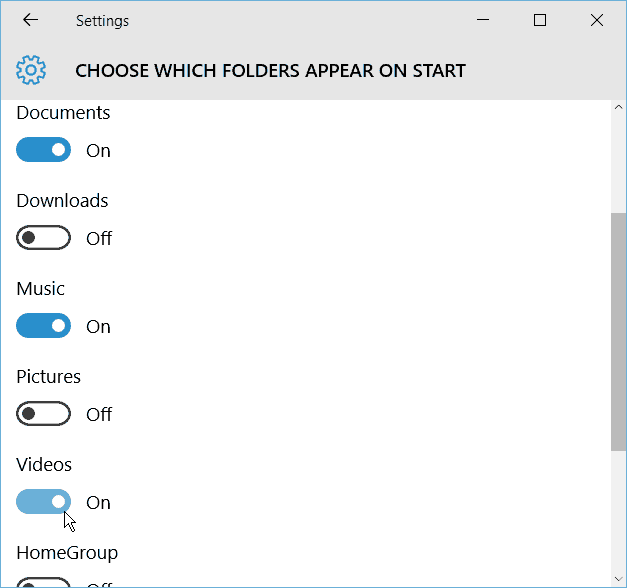
Kom ihåg att dessa öppnar mappplatserna och inte apparna. Ju fler mappar du lägger till, desto Mest använda grupp tar bort objekt för att göra plats för det du lägger till.
Nedan är ett exempel på att byta runt jag gjorde genom att lägga till några platser som videor och bilder och ta bort File Explorer.
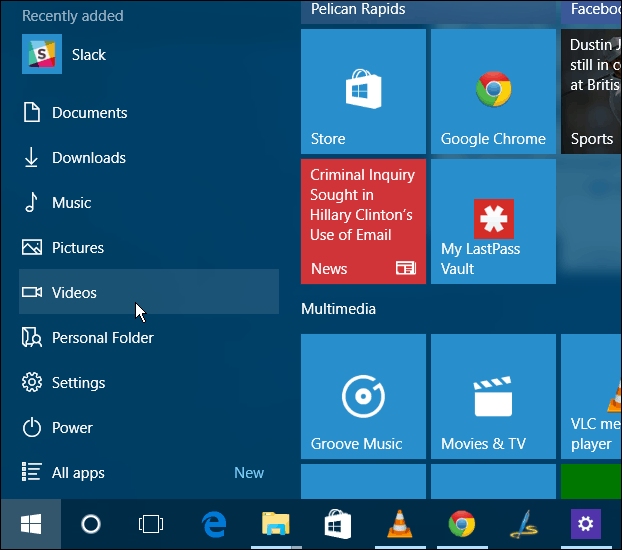
Om du är intresserad av mer om att anpassa Windows 10 Start-menyn, kolla in följande artiklar:
- Fäst specifika inställningar till startmenyn
- Hitta appar med första bokstaven från Start-menyn
- Fäst webbplatser från Edge Browser till Start-menyn
- Ta bort objekt från listan över mest använda listan
- Gör Start-menyutrymmet effektivt
För en mer djupgående prat om Windows 10 och svar på dina frågor, se till att gå med i Windows 10-forum.